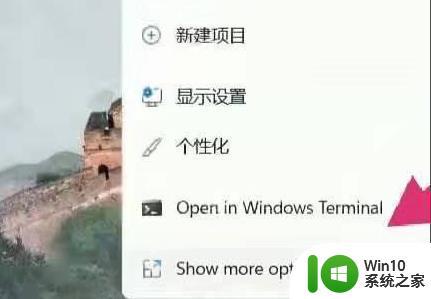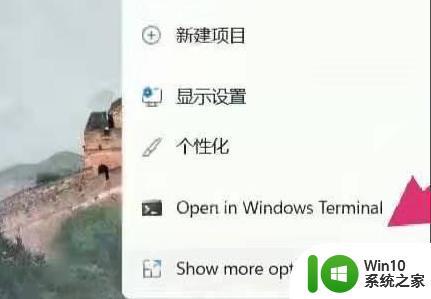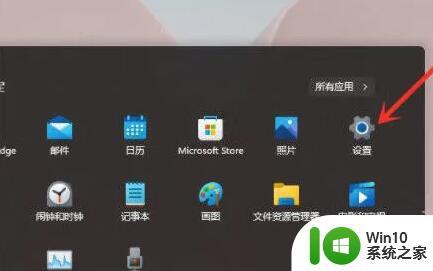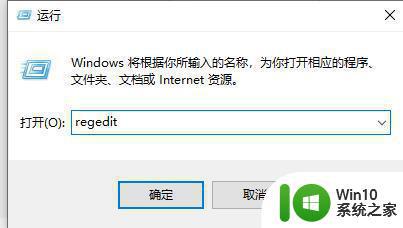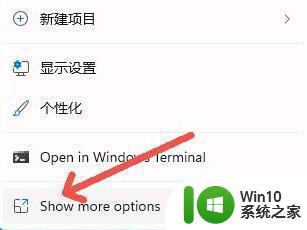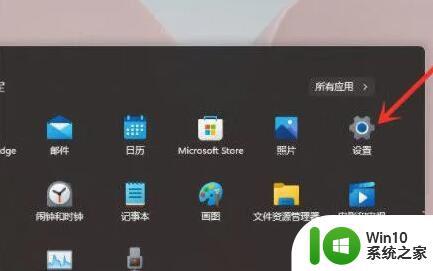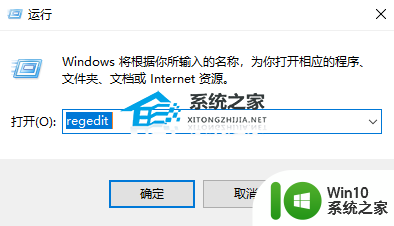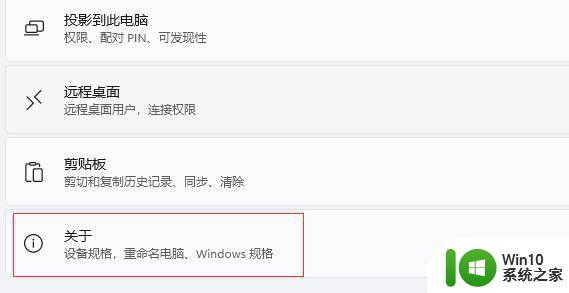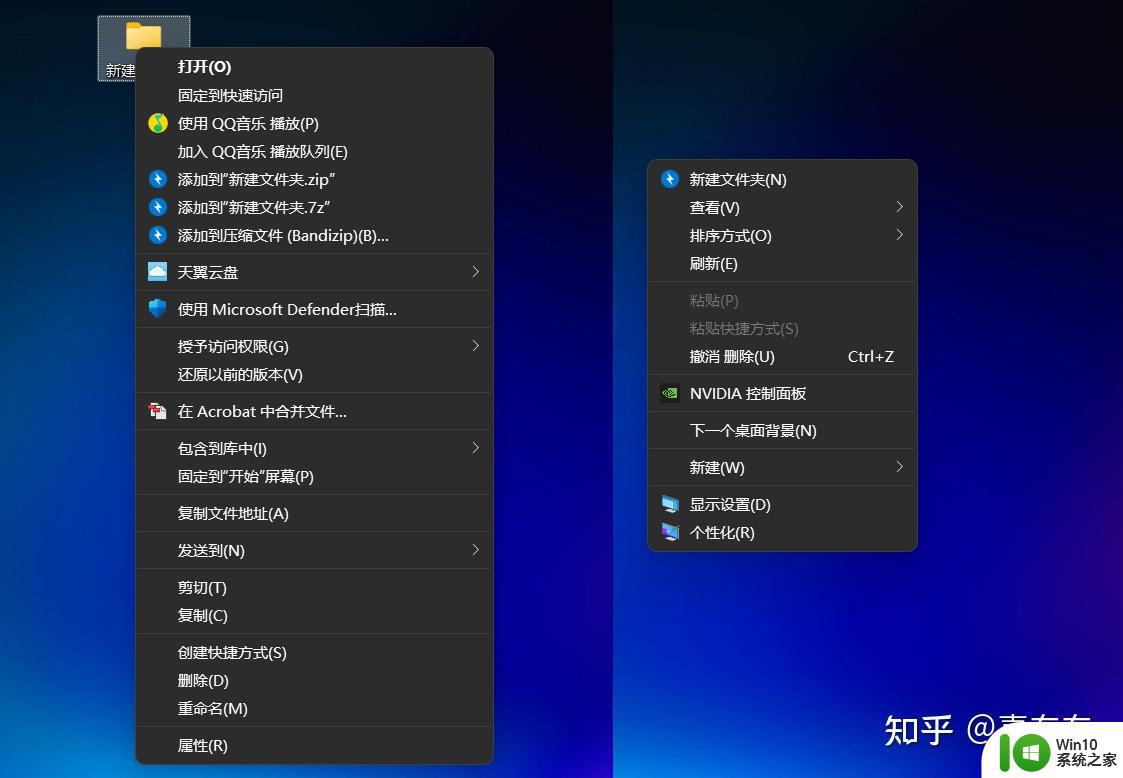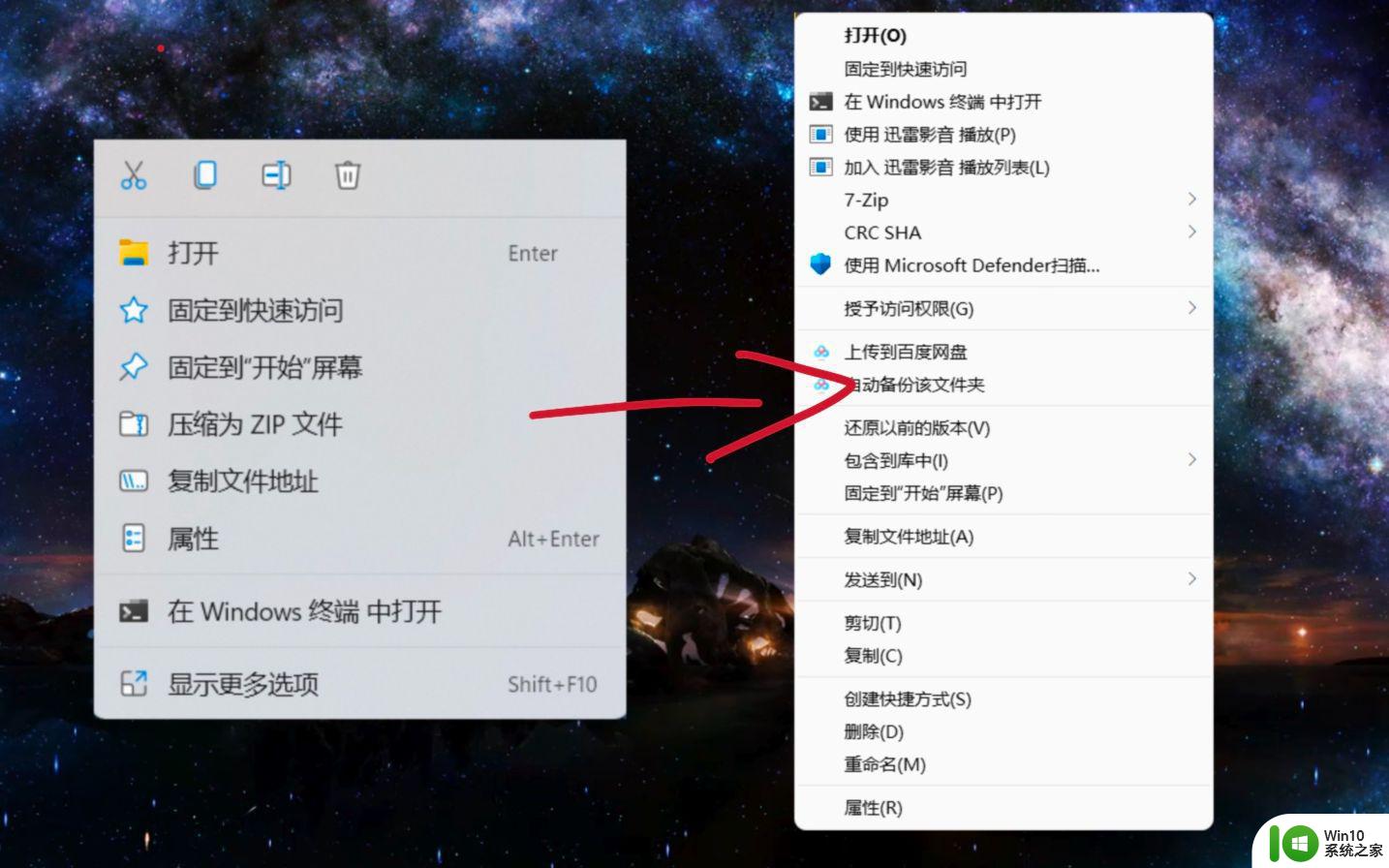win11电脑鼠标右键没有刷新选项如何解决 win11右键刷新没有了怎么办
更新时间:2023-02-07 14:40:14作者:cblsl
为了保证用户在运行win11系统时能够及时进行信息的最新更新,许多用户都会习惯性的在桌面进行鼠标右键的刷新,可是有用户在进入win11系统桌面之后,打开右键菜单时却发现刷新选项不见了,对此win11电脑鼠标右键没有刷新选项如何解决呢?今天小编就来教大家win11电脑鼠标右键没有刷新选项解决方法。
具体方法:
1.其实在最新版的win11系统右键之中是有刷新功能的;
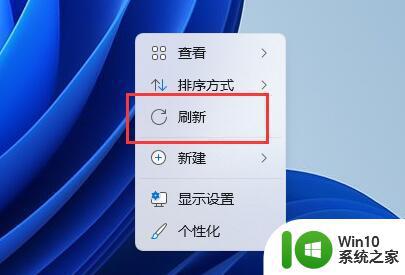
2.可是当我们需要在资源管理器之中进行界面刷新的话,就需要先选择“显示更多选项”;
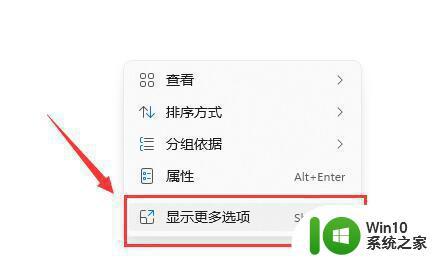
3.然后我们在其菜单之中即可找到刷新功能啦;
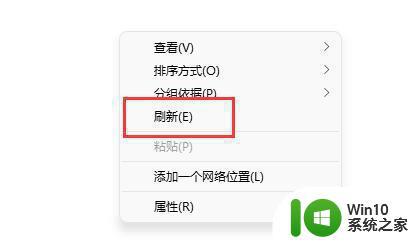
4.另外我们键盘之中按下F5也可以使用刷新功能哦。

以上就是小编教大家的win11电脑鼠标右键没有刷新选项解决方法了,有遇到这种情况的用户可以按照小编的方法来进行解决,希望能够帮助到大家。